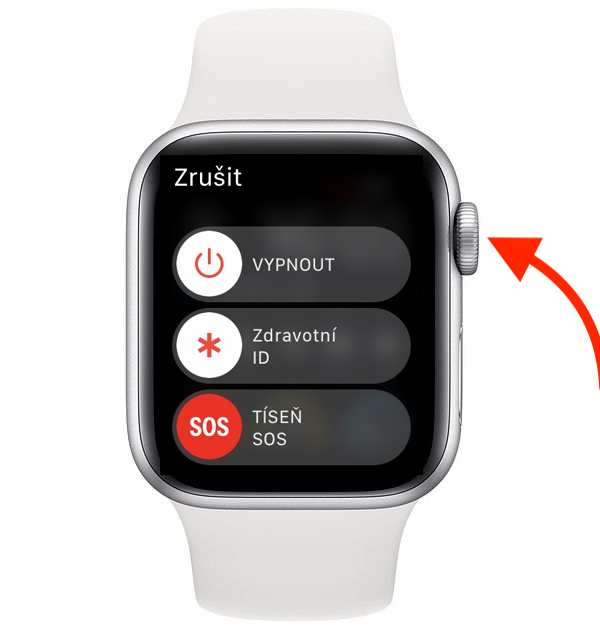असे म्हटले जाते की ॲपलच्या ऑपरेटिंग सिस्टममध्ये स्पर्धकांच्या तुलनेत कमी बग आहेत. हे प्रामुख्याने या वस्तुस्थितीमुळे आहे की ऍपलला त्याच्या ऑपरेटिंग सिस्टमला फक्त काही डझन डिव्हाइसेसशी जुळवून घ्यावे लागते, तर विंडोजला, उदाहरणार्थ, लाखो डिव्हाइसेसवर कार्य करावे लागते. असे असले तरी, अलिकडच्या वर्षांत आम्ही पाहिले आहे की ऍपल प्रणाली देखील अनेकदा त्रुटींनी भरलेली असू शकते आणि वेळोवेळी त्यांच्यासाठी गोष्टी सोप्या नसतात. जर असे झाले की, उदाहरणार्थ, एखादे ॲप्लिकेशन तुमच्यासाठी iOS मध्ये काम करणे थांबवते, तर तुम्ही ते बंद करू शकता, जसे तुम्ही macOS मध्ये जबरदस्तीने बंद करू शकता. तथापि, मी नुकतीच स्वतःला अशा परिस्थितीत सापडले आहे जिथे माझ्या ऍपल वॉचवरील ॲपने प्रतिसाद देणे थांबवले आणि मला ते कसे बंद करावे हे माहित नव्हते. अर्थात, थोडा वेळ शोधल्यानंतर, मला हा पर्याय सापडला आणि आता मी तुमच्याबरोबर प्रक्रिया सामायिक करण्याचा निर्णय घेतला.
असू शकते तुम्हाला स्वारस्य आहे

ऍपल वॉचवर ॲप्स सोडण्याची सक्ती कशी करावी
तुमच्या ऍपल वॉचवर ॲप्लिकेशन प्रतिसाद देणे थांबवते किंवा इतर कोणत्याही कारणास्तव तुम्हाला सक्तीने ऍप्लिकेशन बंद करण्यास भाग पाडले जाते अशा परिस्थितीत तुम्ही स्वतःला आढळल्यास, ही काही गुंतागुंतीची बाब नाही. आपल्याला फक्त अचूक प्रक्रिया माहित असणे आवश्यक आहे, जी iOS किंवा iPadOS सारखी नाही. म्हणून, watchOS मधील ॲप्स सोडण्यासाठी, या चरणांचे अनुसरण करा:
- प्रथम, आपण Apple Watch मध्ये असणे आवश्यक आहे अर्जावर हलविले, जे तुम्हाला हवे आहे शेवट
- एकदा तुम्ही या ॲपमध्ये गेल्यावर, त्यामुळे बाजूचे बटण दाबून ठेवा ऍपल वॉच (डिजिटल मुकुट नाही).
- साइड बटण स्क्रीनवर दिसेपर्यंत दाबून ठेवा स्लाइडर काही क्रिया ट्रिगर करण्यासाठी.
- स्लाइडर दिसल्यानंतर, म्हणून डिजिटल मुकुट धरा (बाजूचे बटण नाही).
- पर्यंत डिजिटल मुकुट धरा अर्ज स्वतःच समाप्त होईपर्यंत.
एकदा तुम्ही वर नमूद केलेल्या पद्धतीने एखादे ॲप्लिकेशन जबरदस्तीने बंद केले की, तुम्ही ते पुन्हा क्लासिक पद्धतीने सुरू करू शकता, म्हणजे ॲप्लिकेशनच्या सूचीमधून. रीस्टार्ट केल्यानंतर कोणत्याही समस्यांशिवाय ॲपने जसे पाहिजे तसे काम केले पाहिजे. सक्तीने सोडल्यास मदत होत नसेल आणि ॲप अजूनही अपेक्षेप्रमाणे काम करत नसेल, तर Apple Watch रीबूट - पुरेसा बाजूचे बटण धरा, आणि मग स्वाइप स्लाइडर नंतर बंद कर.